Nasıl bir PDF belgesine filigran eklenir? Günlük ofisimizde genellikle PDF formatında elektronik belgeler oluştururuz. Dış dünyaya gönderilen veya duyurulan belgeler söz konusu olduğunda, genellikle belgelere filigran ekleriz, bu sadece diğerlerinin belge bilgilerini istediği gibi çalmasına izin vermez, aynı zamanda belgeye bir filigran ekler. Marka maruziyetini artırabilir. Genel olarak, dış gönderimler için PDF belgelerini seçeriz, bu yüzden PDF belgelerine nasıl filigran eklenir? Bu sorunu çevrimiçi filigran ekleyerek çözebilirsiniz.
İlk olarak, tarayıcıda www.pdfasset.com adresini arayabiliriz, web sitesine girdikten sonra sayfanın üst kısmında gezinme çubuğunu bulabilir ve [Watermark PDF] öğesine tıklayabiliriz.
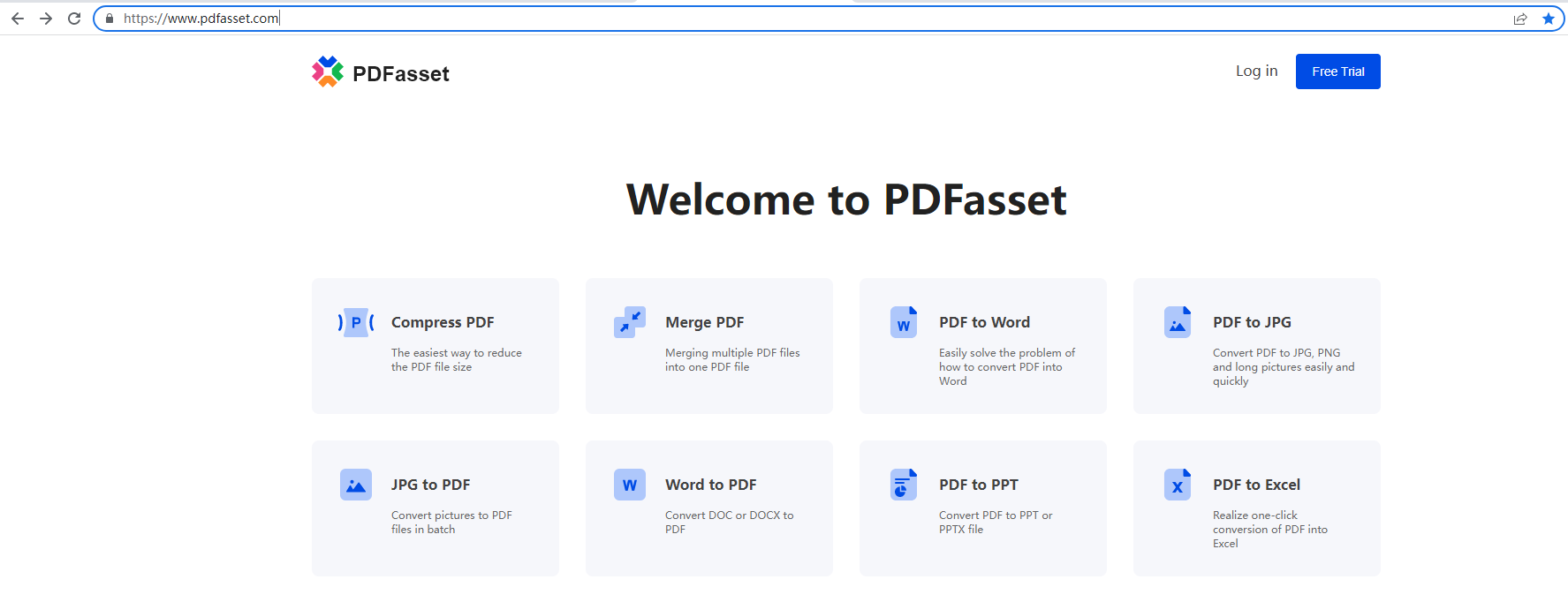
Yeni sayfada, ortadaki [Dosya Seç] düğmesine tıklayın, ardından belgenin konumunu bulmak için açılan sayfadaki yeri bulun, seçmek için tıklayın ve ardından PDF'i yüklemek için [Aç] düğmesine tıklayın.
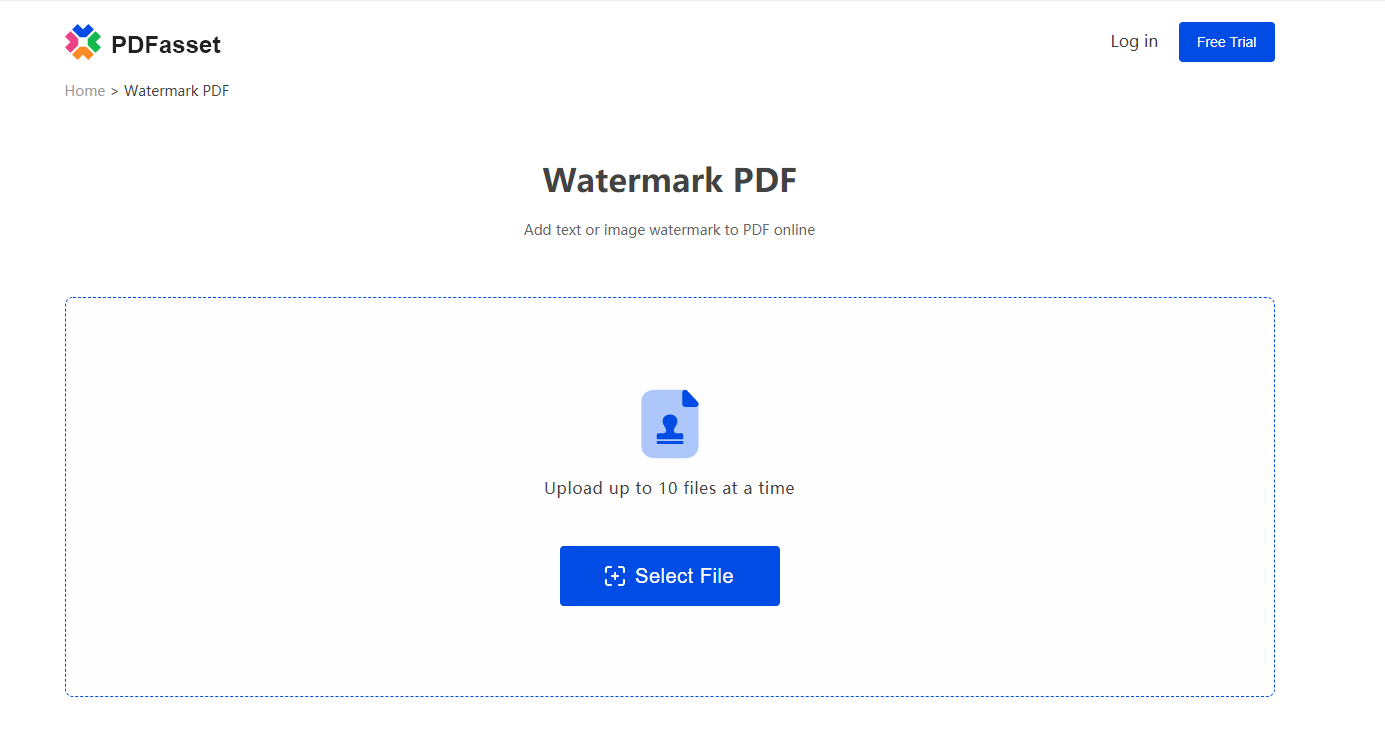
Belgenin yüklenmesinden sonra, filigranı ayarlayın, metin filigranı veya resim filigranı seçebilirsiniz. Metin filigranını seçerek metin içeriğini, yazı tipi boyutunu, rengini ve şeffaflığı vb. ayarlayabilirsiniz, resim filigranını seçerek resim dosyasını yükleyebilir, döndürme açısını ve şeffaflığı seçebilirsiniz. Bir dizi ayar yapıldıktan sonra, [Şimdi Başla] düğmesine tıklayın ve belge filigranı ekledikten sonra [İndir] düğmesine tıklayın.
PDF'ye nasıl filigran eklenir? Yukarıdaki, bir PDF dosyasına filigran eklemenin nasıl olduğudur. Çok basit, değil mi?

















 Preisgestaltung
Preisgestaltung

 2063
2063












